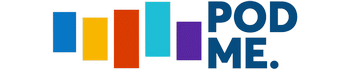Layar laptop yang bergaris dan berkedip adalah masalah yang cukup umum dihadapi oleh banyak pengguna. Gangguan ini tidak hanya mengganggu kenyamanan saat bekerja, tetapi juga dapat mengindikasikan masalah yang lebih serius pada perangkat. Dalam artikel ini, kita akan membahas secara mendalam beberapa langkah efektif untuk mengatasi masalah layar laptop yang bergaris dan berkedip, serta memahami penyebab di baliknya. Dengan informasi ini, diharapkan pembaca bisa menemukan solusi yang tepat untuk masalah yang mereka hadapi.
Memahami Penyebab Layar Laptop Bergaris dan Berkedip
Sebelum mencari Cara Mengatasi Layar Laptop Bergaris Dan Berkedip, penting untuk memahami penyebab yang mungkin ada di balik masalah ini. Terdapat beberapa faktor yang dapat memengaruhi tampilan layar, di antaranya adalah:
- Driver grafis yang tidak terinstal dengan baik: Driver yang ketinggalan zaman atau corrupt dapat mengakibatkan kendala dalam tampilan.
- Masalah hardware: Kabel fleksibel layar yang kendor atau rusak juga dapat menimbulkan garis atau kedipan pada layar.
- Pengaturan refresh rate yang tidak sesuai: Refresh rate yang tidak cocok dengan layar juga bisa membuat tampilan menjadi tidak stabil.
- Masalah perangkat lunak: Virus atau malware bisa mengganggu fungsi normal dari laptop, termasuk tampilan layar.
Memahami akar masalah akan membantu Anda dalam menerapkan solusi yang tepat.
Memperbarui Driver Grafis
Salah satu langkah pertama dalam Cara Mengatasi Layar Laptop Bergaris Dan Berkedip adalah memperbarui driver grafis. Driver yang tidak terbaru bisa menjadi penyebab utama layar Anda mengalami masalah.
Langkah-langkah memperbarui driver grafis:
- Tekan tombol
Windows + Xdan pilihDevice Manager. - Cari dan klik pada
Display adapters. - Klik kanan pada driver grafis dan pilih
Update Driver. - Pilih
Search automatically for updated driver software. - Ikuti instruksi yang muncul jika ada pembaruan yang tersedia.
Dengan memperbarui driver, Anda memberikan kesempatan pada laptop untuk berfungsi dengan optimal dan mengurangi kemungkinan terjadinya gangguan pada layar.
Memeriksa Koneksi Hardware
Jika masalah layar berkedip atau bergaris terus berlanjut, langkah selanjutnya adalah memeriksa koneksi hardware. Masalah ini sering kali disebabkan oleh kabel yang kendor atau rusak.
Cara melakukan pengecekan:
- Matikan laptop dan cabut semua kabel.
- Buka casing laptop dengan hati-hati (pastikan Anda telah memeriksa garansi).
- Periksa kabel fleksibel yang menghubungkan layar dengan motherboard. Pastikan semua koneksi aman dan tidak ada yang kendor.
- Jika Anda menemukan kabel yang rusak, pertimbangkan untuk menggantinya.
Pengecekan hardware ini memerlukan kehati-hatian, karena kerusakan pada komponen lain bisa terjadi jika tidak dilakukan dengan benar.
Mengubah Pengaturan Refresh Rate
Pengaturan refresh rate yang tidak tepat sering kali menjadi penyebab layar laptop bergaris dan berkedip. Oleh karena itu, mengubah pengaturan ini bisa jadi langkah efektif.
Cara mengubah refresh rate:
- Klik kanan pada desktop dan pilih
Display settings. - Gulir ke bawah dan klik pada
Advanced display settings. - Temukan opsi
Refresh ratedi bagian bawah dan pilih refresh rate yang sesuai dengan layar Anda. Umumnya, 60 Hz sudah cukup untuk kebanyakan layar laptop. - Klik
Applyuntuk menyimpan perubahan.
Menyesuaikan refresh rate yang tepat dapat membantu menstabilkan tampilan layar dan memperbaiki masalah yang mungkin terjadi.
Memindai Malware
Serangan malware atau virus juga bisa menyebabkan layar laptop mengalami gangguan. Oleh karena itu, penting untuk menjalankan pemindaian secara rutin.
Langkah-langkah untuk memindai malware:
- Pastikan perangkat lunak antivirus terinstal dan terbaru.
- Jalankan pemindaian penuh untuk mendeteksi adanya malware.
- Jika ditemukan, ikuti instruksi untuk menghapusnya dari sistem Anda.
Pencegahan selalu lebih baik daripada pengobatan. Pastikan laptop Anda dilengkapi dengan perangkat antivirus yang andal.
Menggunakan Safe Mode
Jika masalah masih belum teratasi, menjalankan laptop dalam Safe Mode bisa membantu Anda mengidentifikasi apakah masalah disebabkan oleh program pihak ketiga atau perangkat lunak tertentu.
Cara masuk ke Safe Mode:
- Restart laptop Anda.
- Saat booting, tekan
F8sampai muncul menu Advanced Boot Options. - Pilih ‘Safe Mode’ dan tekan
Enter. - Setelah masuk ke Safe Mode, periksa apakah masalah layar masih ada.
Jika masalah tidak muncul dalam Safe Mode, kemungkinan ada aplikasi atau driver yang menyebabkan masalah tersebut.
Memeriksa Pengaturan Layar Eksternal
Jika Anda menggunakan monitor eksternal dan mengalami layar berkedip, pastikan untuk memeriksa pengaturan perangkat eksternal tersebut. Cobalah untuk mengubah pengaturan resolusi atau refresh rate pada monitor eksternal.
Tips untuk mengecek pengaturan:
- Pastikan kabel yang menghubungkan laptop ke monitor eksternal tidak longgar.
- Coba gunakan port yang berbeda pada laptop jika tersedia.
- Ganti kabel HDMI atau VGA jika kabel yang ada terindikasi bermasalah.
Dengan memeriksa pengaturan monitor eksternal, Anda dapat memastikan masalah bukan berasal dari perangkat tambahan.
Menghubungi Teknisi Profesional
Jika semua upaya di atas tidak berhasil mengatasi masalah, mungkin ini saatnya untuk menghubungi teknisi profesional. Ini sangat penting jika Anda mencurigai adanya masalah hardware yang lebih serius.
Keuntungan menggunakan jasa teknisi:
- Analisis yang lebih mendalam: Teknisi dapat membantu mengidentifikasi masalah yang mungkin tidak terlihat oleh mata awam.
- Perbaikan yang tepat: Mereka dapat melakukan penggantian komponen yang rusak dengan lebih aman.
Mengandalkan profesional bisa menjadi pilihan terbaik saat menghadapi masalah yang kompleks dan berpotensi merusak perangkat.
Penutup
Mengatasi layar laptop yang bergaris dan berkedip memerlukan pendekatan yang sistematis, dari memperbarui driver hingga memeriksa hardware dan perangkat lunak. Menerapkan langkah-langkah di atas, khususnya Cara Mengatasi Layar Laptop Bergaris Dan Berkedip, dapat memberi Anda hasil yang signifikan. Jika semua cara telah dilakukan namun masalah masih terjadi, jangan ragu untuk mencari bantuan dari teknisi yang berpengalaman. Dengan begitu, Anda dapat memastikan bahwa laptop Anda berfungsi optimal dan meminimalisir gangguan di masa depan.